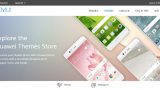HUAWEI(ファーウェイ)のスマホ、P10 liteを愛用しています。
使っているうちにバッテリーの消費が気になってきたので、節約するように設定してみました。
次のような設定で、かなり節約することができますよ。
ロック時に不要なアプリを起動しないようにする

HUAWEI P10 liteはデフォルトのままだと、画面ロック時に不要なアプリまで起動してバッテリーを消費します。
不要なアプリの起動をおさえることで、バッテリーを節約します。
ロック時のアプリの設定方法
「ホーム」→「設定」とすすみ、「電池」をタップします。
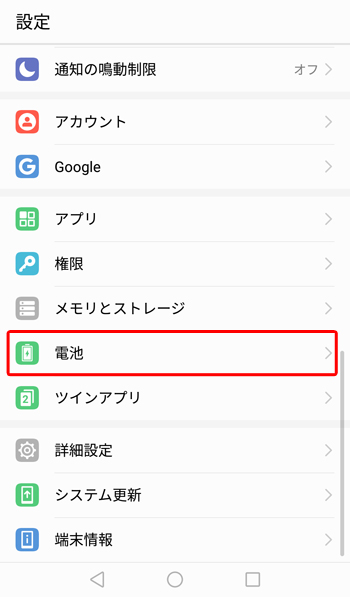
「画面ロック時に閉じるアプリ」をタップします。デフォルトでは、0になっています。
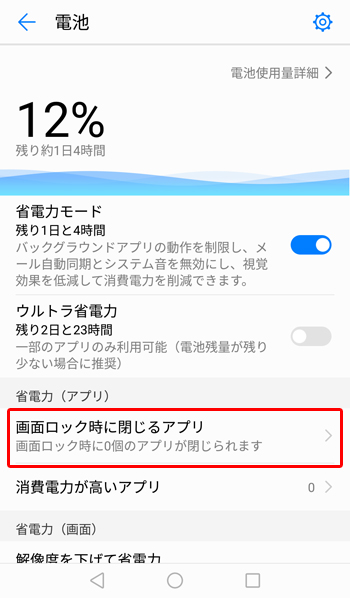
ロック時に起動させたくないアプリを閉じます。
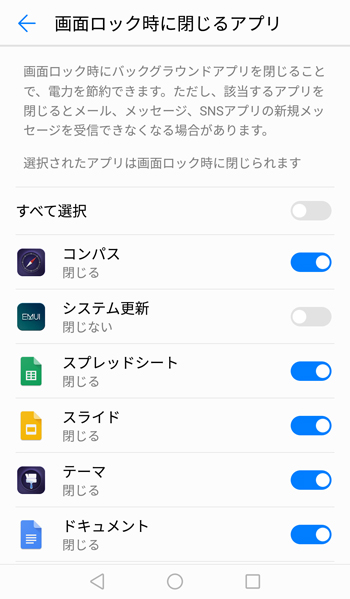

LINEやFacebook、Instagramなど通知が必要なアプリを「閉じる」にすると、通知が来ないようになってしまいます。
通知が必要なアプリは必ず「閉じない」にしましょう。
「明るさを自動調整」をOFFにする

バックライトもバッテリーを消費する原因の1つです。
「明るさの自動調整」をOFFにして、画面の明るさも下げるようにします。
画面の明るさの設定方法
「ホーム」→「設定」とすすみ、「画面」をタップします。
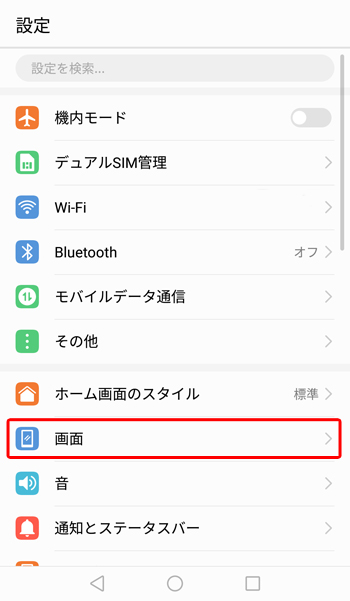
「画面の明るさ」をタップします。
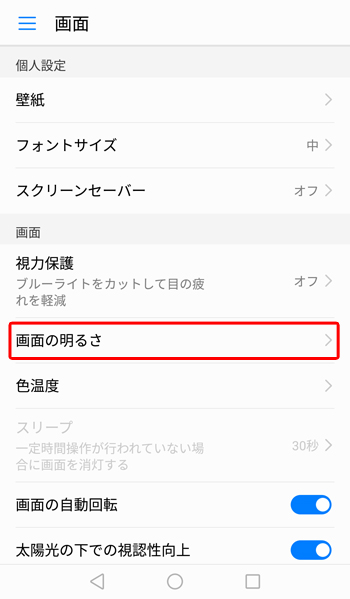
「明るさの自動調整」をOFFにして、下のスライダーで画面の明るさを下げます。
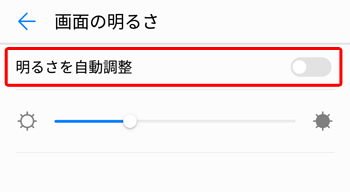
画面の明るさは、暗めのほうがバッテリーの消費をおさえやすくなります。
バックグラウンド通信を見直す

バックグラウンドで不要なアプリが通信をすると、その分、バッテリーを消費します。
不要なアプリの通信を見直すことで、バッテリーの節約をはかります。
バックグラウンド通信の設定方法
「ホーム」→「設定」とすすみ、「モバイルデータ通信」をタップします。
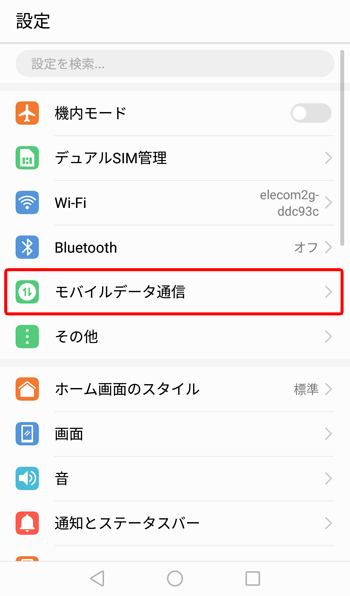
バックグラウンドで通信させたくないアプリのチェックをはずします。
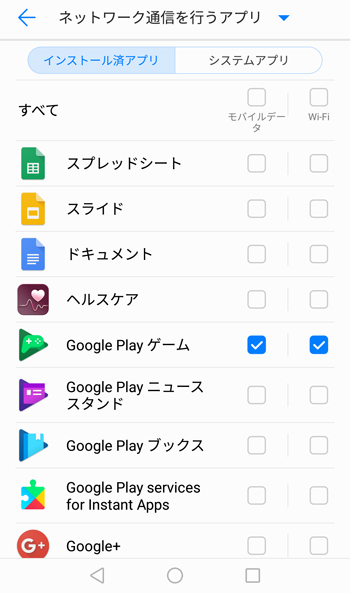

LINEやFacebook、Instagramなど通知が必要なアプリは、チェックをはずすと通知がこなくなります。
通知が必要なアプリは、必ずチェックを入れておくようにしましょう。
省電力モードをONにする

省電力モードは、バッテリーを消費しやすい動作をおさえるモードです。
バックグラウンドアプリの動作をおさえ、メールの自動同期・システム音を無効にするほか、画面の明るさもセーブされます。
【注意点】
このモードを使うと、バックグラウンドアプリの動作が制限されるため、アプリの通知やプッシュ通知が来なくなる場合があります。
通知が必要なアプリを使っている方は、このモードを使うより、個々に節約設定をしたほうが安心かと思います。
省電力モードの設定方法
「ホーム」→「設定」とすすみ、「電池」をタップします。
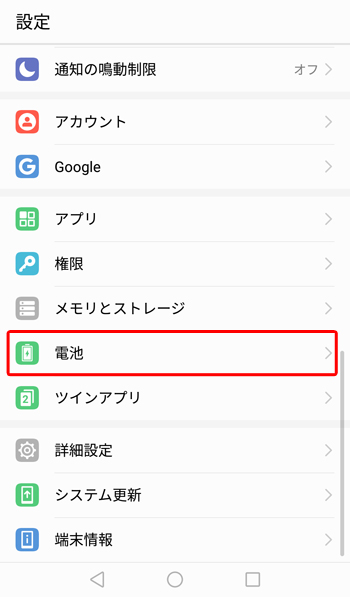
省電力モードをONにします。
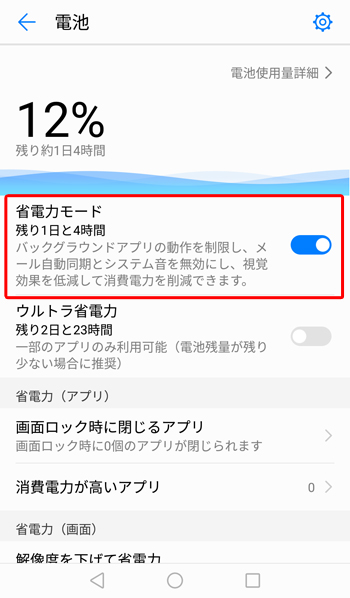
このモードにすると、通常画面でのバッテリー残量の表示が「%」になります。使用の目安になります。

SIMなしでWi-Fiのみで使用している場合

私はP10 liteを、SIMなしでWi-Fiのみで通信をしています。
Android端末は通話回線に未接続だと、基地局の検索を行う仕様になっています(この仕様を「セルスタンバイ」といいます)。
これもバッテリー消費する原因の1つですので、対策します。
機内モードをONにします
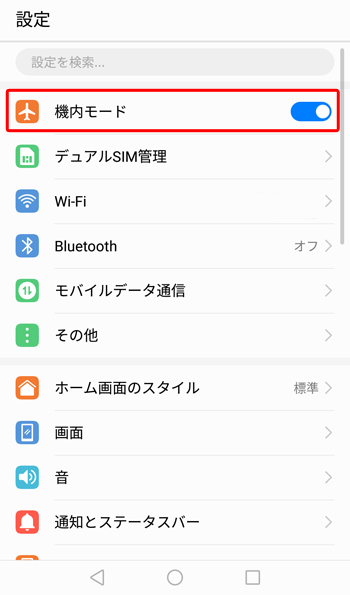
その後、Wi-FiをONにします。
これで「セルスタンバイ」によるバッテリーの消費をおさえることができます。※
※この項目は、SIMなしでWi-Fiのみで通信をしている場合の方法です。
そのほかバッテリーの節約のためにできること

そのほか、使用環境に応じて
- 使わない時はWi-Fiを切る
- 使わないときはBluetoothを切る
- Gmailの自動同期を切る
- 位置情報が必要でない時は位置情報を切る
といった方法でもバッテリーの節約ができます。
バッテリーが劣化しにくい使い方をする

バッテリーが劣化すると、「バッテリーの持つ時間」が短くなります。
次の点に気をつけると、バッテリーの劣化をゆるやかにすることができます。
- バッテリーを使い切ってから充電しない
- 充電中しながらスマホを使わない
- 高温の場所に長時間置かない
特に、バッテリーは完全に使いきってから充電するのではなく、10%を切ったあたりで充電をするほうが劣化しにくくなります。
まとめ
今回はHUAWEI P10 liteのバッテリーの節約方法を紹介しました。不要な通信を制限するだけでも、かなり違いが出てくるかと思います。
長く使っていると、バッテリーの劣化も影響してきます。できるだけ劣化させない使い方をすることも重要ですよ。
ちなみにP10 liteのケースはこちらを使っています。軽くて便利ですよ。